- 方法・やり方
この記事はPRを含みます
povoの申込み方法は?新規契約や他社からの乗り換えなどケース別に解説

近年ではスマホのプランも多様化してきており、パケット上限や通話時間など、好みにあったサービスを自由に選択できるようになりました。
その中でも最近話題に上ることが増えてきているのが、キャリアが提供する「オンライン専用プラン(ブランド)」です。
本記事では、auが提供する「povo2.0」の申込み方法や具体的な開通までの流れ、そのほか申込み時の注意点などについて紹介しています。
ひとつの携帯でふたつの回線を使用したいと考えている方や、既存のプランではなかなか自分のニーズに合ったサービスを得られないと感じている方は、ぜひ参考にしてみてください。
- povoの申込みはオンラインのみ
- povo2.0の申込み方法
- 新規契約
- auからの変更
- povo1.0からの変更
- 他社・UQモバイルからの乗り換え
- povo2.0の申込み後から開通までの流れ
- 1.SIMの有効化手続きをする
- 2-1.【SIMカードの場合】SIMカードを挿入する
- 2-2.【eSIMの場合】eSIM設定をおこなう
- 3.APN設定をおこなう
- 4.発信テスト・モバイルデータ通信テストをおこなう
- povo2.0に申し込むときの注意点
- povoで端末のセット購入はできない
- クレジットカード以外の支払い方法がない
- キャリアメールを無料で使用できなくなる
- 補償サービスの新規加入はできない
- 契約事務手数料が発生する場合がある
- povo2.0はお得なキャンペーンも多数あり
- povo2.0はサービス内容をよく理解してから申し込もう!
povoの申込みはオンラインのみ

povo(ポヴォ)とは2021年3月23日に登場したauの提供するオンライン専用ブランドです。
2021年9月に利用者のニーズに合わせて従来のスタイルが改良された「povo2.0」が登場しています。
データやコンテンツ、通話、サービスなどに関して、必要な分だけ選んで利用できるという画期的なスタイルのスマホ向け料金プランです。
「povo2.0」は基本料金が無料となっており、「トッピング」と呼ばれるオプションをつけて自分だけのプランを作るようなイメージしてください。
申込みはオンラインでのみ可能です。
auショップや電話でのサポートはありませんが、チャット機能ですぐに問い合わせができるので、サポート体制は整っていると言えるでしょう。
また、パソコンのみでは手続きの完了が難しいため、申込みの際はスマホを手元において始めてください。
povo2.0の申込み方法
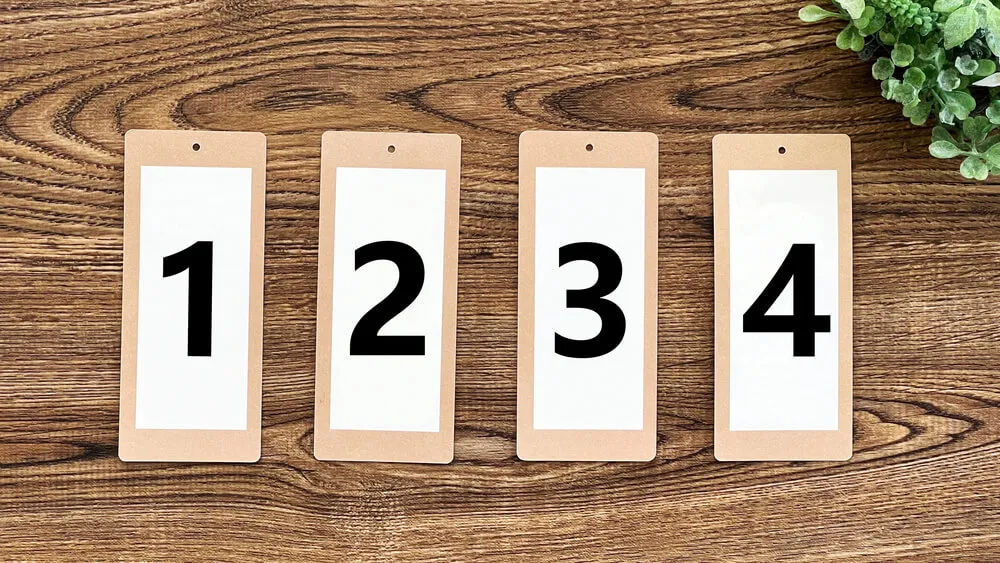
povo2.0の申込み方法は以下の4つのケースがあり、方法が多少異なります。
- 新規契約
- auからの変更
- povo1.0からの変更
- 他社・UQモバイルからの乗り換え
特に、新規契約の場合や他社・UQモバイルからの乗り換えの場合はほかのふたつとは違いアプリのダウンロードなど、申込みに必要な工程が多くなります。
また、auやpovo1.0からの変更については、同じauの料金プランの申込みではありますが、契約者情報などは改めて申請する必要があるので注意してください。
新規契約
新規契約の場合、申込みはpovo2.0のアプリを通して行うため、まずはpovo2.0アプリをダウンロードしましょう。
eKYC(電子本人認証)を使って自宅にいながら本人確認を行うことができるので、比較的短時間で契約手続きを完了することが可能です。
申込み手続きを始める前に、必要な物を手元においておけばさらにスムーズに契約が完了します。
申込み手続きに必要な物は、以下のとおりです。
- 本人確認書類(運転免許証、マイナンバーカード、在留カードのいずれか)
- 支払いに使用するクレジットカード
- 利用する端末(SIMフリーまたはSIMロック解除済み端末)
以下に、申込みの手順を箇条書きで記載したので参考にしてみてください。
申込み手順
- povo2.0で登録するメールアドレスを確認する
- povo2.0アプリをダウンロードする
- povo2.0アプリからログインする
- 指示に従い必要事項(SIM/契約タイプ・クレジットカード情報など)を入力する
- eKYC(電子本人認証)の画面で契約者情報を入力する
- eKYCでの認証完了後に届くメールを確認する
- 「本人確認を行う」のボタンを押す
- 指示通りに必要事項を入力する
新規契約の際には、povo2.0アプリのダウンロード後、メールアドレスを使用してログインすることになります。
そのため、メールアドレスのない方もしくはキャリアメールのアドレスのしかない方は新たに登録が必要です。
新規にメールアドレスを取得する場合、Gmailなどのフリーメールであると、今後他の携帯電話事業者へ乗り換えた際にも手間がありません。
SIMと契約タイプの選択では、それぞれふたつの選択肢があるので、SIMについては「SIMカード」か「eSIM」、契約タイプについては「新規契約」か「電話番号を引き継いで契約」を選択しましょう。
その後、開通までのステップひとつめとしてeKYCを使用した本人確認が必要となります。
KYC(電子本人認証)とは、本人確認書類と自分の顔をその場で写真撮影することで本人確認ができるシステムのことです。
撮影するのは、カードの表面と厚み、裏面、自分の顔、顔の輪郭の5つなので、写真が認証されやすいよう明るく背景の整えられた場所を用意しましょう。
これらのステップを完了するには、アプリのダウンロードや登録したメールアドレスへ届く認証コードの入力などが必要となるので、安定して通信ができる場所で登録してください。
auからの変更
auからの変更の場合の申込み方法は、新規契約と比べると本人確認などが必要ないためさらにシンプルです。
申込みの際には、支払いに使用するクレジットカードとauで回線契約のある端末を用意しましょう。
手続きはpovoのWebサイト上で行います。
以下に申込みの手順を箇条書きで記載したので、参考にしてみてください。
申込み手順
- auID認証を行なう(暗証番号を入力する)
- povo2.0のアカウントを作成する
- SIMタイプを選択する
- 契約者情報を入力する
- 同意事項を確認する
MNP予約番号の取得は必要なく、取得した場合はキャンセルが必要となるので注意しましょう。
また、au契約者向けの特典やサポートサービスが受けられなくなったり、au HOMEが自動解約されたりするので、変更申込みの前に変更・廃止などが必要なサービスについて十分確認してください。
SIMカードを受け取った後の開通手続きはpovo2.0アプリで行うため、事前に用意しておきましょう。
povo1.0からの変更
povo1.0からの変更手続きはauからの変更と同様にシンプルです。
申込みの際には、支払いに使用するクレジットカードとpovo2.0対応の端末(povoウェブサイトで確認可能)を用意しましょう。
手続きはpovoのWebサイト上で行います。
以下に申込みの手順を箇条書きで記載したので、参考にしてみてください。
申込み手順
- auID認証を行なう
- povo2.0のアカウントを作成する
- SIMタイプを選択する
- 契約者情報を入力する
- 同意事項を確認する
povo1.0とpovo2.0では、使用するアプリが異なるので、povo2.0へ変更後は新たにアプリのインストールが必要です。
また、povo1.0の早期申込み時に加入可能だった「家族割プラス」はpovo2.0では利用できないので注意しましょう。
他社・UQモバイルからの乗り換え
他社・UQモバイルからの乗り換えの場合は、新規契約の場合と手順が似ています。
申込みの手続きに必要なものは、新規契約の場合と同じで以下の通りです。
- 本人確認書類(運転免許証、マイナンバーカード、在留カードのいずれか)
- 支払いに使用するクレジットカード
- 利用する端末(SIMフリーまたはSIMロック解除済み端末)
以下に、申込みの手順を箇条書きで記載したので参考にしてみてください。
申込み手順
- MNP予約番号を現在契約している携帯電話事業に発行してもらう
- povo2.0アプリをダウンロードする
- メールアドレスを登録する
- 指示に従い必要事項(SIM/契約タイプ・クレジットカード情報など)を入力する
- eKYC(電子本人認証)の画面で契約者情報を入力する
- eKYCでの認証完了後に届くメールを確認する
- 「本人確認を行う」のボタンを押す
- 指示通りに必要事項を入力する
新規契約の手続き手順と異なるのは、「MNP予約番号を取得する必要がある」という点です。
MNP(Mobile Number Portability)予約番号とは、現在使用している電話番号を引き続き使用するために必要な10桁の番号で、乗り換え元通信事業会社のWebサイトやアプリ、電話、店頭などで取得します。
予約当日を含む15日間が有効期限なので、povoへの乗り換え手続きはMNP予約番号取得後すぐに行うようにしましょう。
povo2.0の申込み後から開通までの流れ

上記で説明した4つのケースのいずれも、申込み後にpovo2.0の開通手続きが必要です。
開通手続きの方法は、選択したSIMタイプによって異なります。
必要な手続き内容をよく確認してから行いましょう。
申込み後の開通までの流れは、以下のようになります。
開通までの流れ
-
SIMの有効化手続きをする
【SIMカードの場合】SIMカードを挿入する
【eSIMの場合】eSIM設定を行う
- APN設定を行う
- 発信テスト・モバイルデータ通信テストを実施する
開通手続きは、アプリに表示される指示やpovoのWebサイト上で説明されている手順に従って行えば、比較的簡単にできます。
とはいえ、混乱を避けるためにも、SIMの有効化手続きから発信テスト・モバイルデータ通信テストまで一気に作業できるよう時間を確保するとよいでしょう。
また、eSIMの方が設定に時間がかかるので、工程の多い作業が苦手な方はSIMカードの方を選ぶことも検討できます。
1.SIMの有効化手続きをする
SIMの有効化手続きは、SIMのタイプに関わらず行う必要があります。
SIMを端末に差し込む、またはeSIMの設定をする前に行う手続きです。
povo2.0アプリにて、「SIMカードを有効化する」(※契約タイプによっては「povo2.0への切り替え/SIM有効化」)のボタンをタップします。
次に、「バーコードをスキャンする」のボタンをタップし、郵送で届いたSIMの裏面にあるバーコードを読み取ります。
読み取りができたら、「SIMカードを有効化する」のボタンをタップし、画面に「SIMの有効化を受け付けました」と表示されます。
同時に、登録したメールアドレスにSIMの有効化が完了した旨の通知が届くので確認しましょう。
eSIMの場合は「eSIMを発行する」(※契約タイプによっては「povo2.0への切り替え/eSIMを発行する」)のボタンを押せば、すぐに「SIMの有効化を受け付けました」と表示されます。
他社・UQモバイルからの乗り換えを申し込んだ方で、SIMの有効化手続き前にMNP予約番号の有効期限が過ぎてしまった場合は、改めて予約番号の取得が必要となるので注意してください。
2-1.【SIMカードの場合】SIMカードを挿入する
郵送で届いたSIMカードを利用する端末に挿入します。
povo2.0のSIMカードはNano、Micro、Miniのサイズに対応しているので、利用する端末に合ったサイズで切り取りましょう。
端末の電源を切ってからSIMカードを取り付け、電源を入れます。
どこに挿入したらよいかわからない場合は、スマホの取扱説明書を参考にしてください。
2-2.【eSIMの場合】eSIM設定をおこなう
eSIMの設定は、SIMカードの場合と比べると少し複雑です。
ひとつしか端末がない場合は「コード入力方式」で設定を行いましょう。
一方、povo2.0を利用する端末以外にも端末を持っている場合は「二次元バーコード方式」で設定ができます。
「コード入力方式」の手順
- povo2.0アプリで「eSIMの設定」ボタンをタップ
- アクティベーションコードの欄にあるSM-DP+アドレスをコピー
- 端末の設定アプリを開き、「モバイル通信」を選ぶ
- 「eSIMを追加」を選ぶと「モバイル通信を設定」という画面が出てくるので、「QRコードを使用」を選ぶ
- 「QRコードをスキャン」の下にある「詳細情報を手動で入力」を選ぶと「アクティベーションコードを入力」という画面が出てくるので、コピーしたSM-DP+アドレスを貼り付ける
- povo2.0アプリに戻り、アクティベーションコードをコピーする
- 設定アプリを再度開き、アクティベーションコード欄にアクティベーションコードを貼り付ける
- 「次へ」を選ぶと「モバイル通信プランを追加」という画面が出てくるので、「モバイル通信プランを追加」を選ぶ
- 画面に「モバイル通信設定完了」と表示される
また、「二次元バーコード方式」の手順は、以下になります。
「二次元バーコード方式」の手順
- povo2.0を利用する端末以外でpovo2.0のWebサイトにログインし、「eSIMの設定」ボタンから二次元バーコードを取得する
- povo2.0を利用する端末にて設定アプリを開き、「モバイル通信」を選ぶ
- 「eSIMを追加」を選ぶと「モバイル通信を設定」という画面が出てくるので、「二次元バーコードを使用」を選ぶ
- 「二次元バーコードを使用」の画面で別端末に表示している二次元バーコードを読み込む
- 「モバイル通信プランを追加」という画面が出てくるので、「モバイル通信プランを追加」を選ぶ
- 画面に「モバイル通信設定完了」と表示される
iPhone・iPadとAndroidでは表示される画面が多少異なります。
設定画面の違いについては、povo2.0WebサイトのeSIM開通手続きページに掲載されている画像を参考にしてください。
また、上記の設定の後に、モバイル通信プラン(iPhone・iPad)をpovo2.0へ、モバイルネットワーク(Android)をpovoに設定する必要があります。
3.APN設定をおこなう
SIMカードでもeSIMでもAPN設定は必要です。
Androidの場合、設定アプリのモバイルネットワーク項目にて以下の情報を入力・保存しましょう。
スクロールできます
| アクセスポイント名 | povo2.0 |
|---|---|
| APN | povo.jp |
| APNプロトコル | IPv4/IPv6 |
iPhoneの場合は、iOS15以上にOSアップデートをすればAPN設定せずに利用可能です。
ただし、何らかの理由でアップデートができない場合やiPadで利用する場合はAPN設定プロファイルのダウンロードをしてください。
また、povo2.0を利用する端末において、povo以外のAPN設定プロファイルが設定されている場合は削除しましょう。
4.発信テスト・モバイルデータ通信テストをおこなう
正常に利用できるかを確かめるため、以下のようなテストを行ってください。
- 発信テスト用番号111(通話料無料)へ電話をかけ、最後までガイダンスを聞いてから電話を切る
- Wi-Fiを切り、モバイルデータ通信のみを利用してWebサイトなどが閲覧できるか確認する
始めはWebサイトが表示されるまで少し時間がかかる可能性があるので、すぐに表示されない場合は少し待つようにしましょう。
povo2.0に申し込むときの注意点

povo2.0の申込みをする際には、以下の点に注意が必要です。
- povoで端末のセット購入はできない
- クレジットカード以外の支払い方法がない
- キャリアメールを無料で使用できなくなる
- 補償サービスの新規加入はできない
- 契約事務手数料が発生する場合がある
これまで使用できていたサービスや受けたいと思っていたサービスが使用できないと、戸惑うかもしれません。
事前に注意点を確認してから申し込みましょう。
povoで端末のセット購入はできない
povoでは端末とセットの販売がないので、利用する端末を自分で用意する必要があります。
そのため、持っている端末や機種がpovo2.0に対応しているかどうかを確認してから契約しましょう。
au以外で販売された端末であればSIMフリーもしくはSIMロック解除済であることを確認してください。
クレジットカード以外の支払い方法がない
支払い方法はクレジットカードのみです。
利用可能なクレジットカードは、以下になります。
- VISA
- MasterCard
- JCB
- American Express
- Ciners Club
では、クレジットカードを持っていない場合はどうしたらよいのでしょうか。
クレジットカードを持っていない方は「ペイディカード」を使用することができます。
ペイディアプリをインストールして発行するバーチャルカードで、即日発行が可能なので便利です。
キャリアメールを無料で使用できなくなる
キャリアメールは他社からの乗り換えの場合はもちろん、auやUQモバイルから変更の場合も、キャリアメール(@au.com/@ezweb.ne.jp)が使用できなくなります。
ただし、以下のように別途申込みをすれば、引き続き使用することが可能です。
スクロールできます
| auメール持ち運び | docomoメール持ち運び | SoftBankメール持ち運び | 楽天モバイルメール持ち運び |
|---|---|---|---|
※通信料との合算支払い可能 |
|
|
|
一般的に、持ち運びサービスは契約解除後31日以内に申込みをする必要がありますが、プラン変更時に申し込まなければならない場合もあるので通信事業者に確認しましょう。
補償サービスの新規加入はできない
povo2.0には、「故障紛失サポート」と呼ばれる補償サービスがあります。
サポートトッピングとして申し込むことが可能です。
概要は以下の通りです。
スマホ故障サポート:月額830円(税込)※紛失、または盗難時の補償はありません。
※トッピングを購入した翌月からサービスが始まり、毎月自動継続されます。
auの各種端末補償サービスに加入していた方は、povo2.0に変更した場合自動的に引き継がれます。
ただし、一度解約するとその後180日間は改めて加入することができないので注意しましょう。
契約事務手数料が発生する場合がある
povo2.0の回線は複数契約することができますが、累計6回線目以降は「3,850円(税込)/回線」の契約事務手数料が必要となります。
回線数には、現在契約中の回線だけでなく、過去1年以内に契約者本人よって解約もしくは通信事業者によってキャンセルした回線も加算されます。
むやみに解約して回線数が増えないように注意できるでしょう。
povo2.0はお得なキャンペーンも多数あり
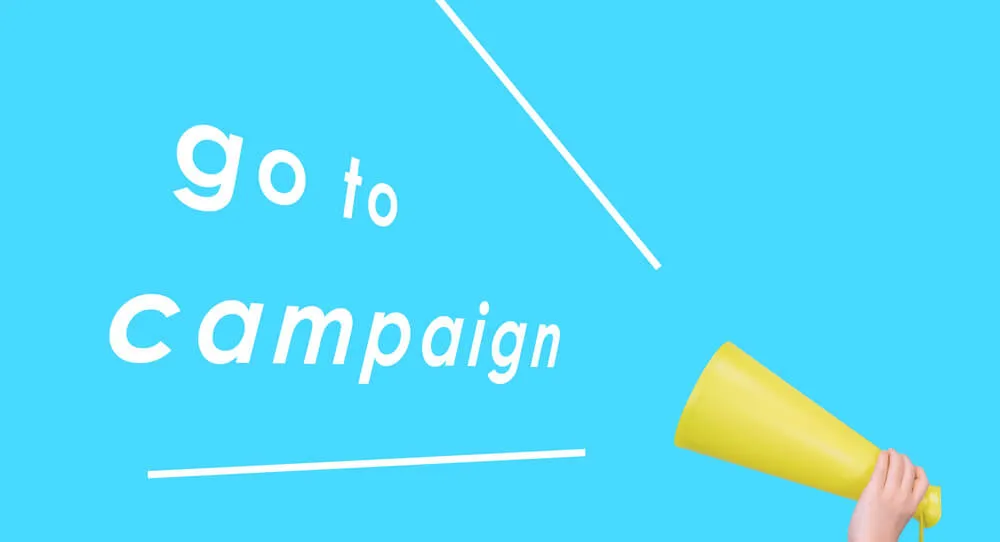
povo2.0では、申込みの際に利用できるお得なキャンペーンが多数実施されています。
現在(2023年5月時点)で実施されているキャンペーンの一例を下記に紹介します。
スクロールできます
| キャンペーン名 | 実施期間 |
|---|---|
| Google Play Points がギガに変わる! | 2023年3月30日(木)~2023年6月30日(金) |
| OPPO公式オンラインショップ限定
povo2.0キャンペーン! |
2022年12月1日(木)0:00~2023年5月31日(水)23:59 |
| Google ストア限定 povo2.0キャンペーン! | 2022年7月28日(木)0:00~終了日未定 |
※2023年5月時点
キャンペーン内容は随時更新されるので、povo2.0の申込みの際にはお得なキャンペーンが実施されていないかその都度チェックしましょう。
povo2.0はサービス内容をよく理解してから申し込もう!

povo2.0には、申込み方法に4つのケースがあり、それぞれで注意すべきポイントが異なります。
新規契約や他社からの乗り換えの場合は特に、本人確認書類などの準備をしてから手続きを始めるようにしましょう。
クレジットカード以外の支払い方法がないことやキャリアメールが無料で使用できなくなることなどは、契約時に知っておくと必要な対策ができます。
povo2.0は、現代のフレキシブルなネット利用状況に合わせて自分でカスタマイズできる新しい料金プランです。
サービス内容をよく理解し、自分に合った方法で申込みましょう。
もし、あわせて光回線の利用を検討中なのであれば、「GMOとくとくBB光」がおすすめです。
povo2.0は、現時点ではauスマートバリュー*の適用条件外となっています。
「GMOとくとくBB光」は料金が安く、2023年5月現在はキャッシュバックキャンペーンも行われているので、非常にお得です。
ぜひ参考にしてみてください。
※au光などのネットサービスとセットで利用することで、スマホ料金が割り引かれるサービス


